Bellen vanaf iPad met dezelfde wifi-verbinding
 Bijgewerkt door Somei Liam / 23 maart 2021 16:30
Bijgewerkt door Somei Liam / 23 maart 2021 16:30Kan ik bellen op een iPad? Kan ik mijn iPad als telefoon gebruiken?
Nadat het iOS 8-systeem verschijnt, kunnen we iPad als telefoon gebruiken, wat betekent dat we vanaf iPad kunnen bellen.
Bellen vanaf iPad is de nieuwe functie van het iOS 8-systeem. Met Continuïteit kunnen we bellen en gebeld worden op iPad en andere Apple-apparaten door oproepen door te sturen via iPhone.
In dit artikel laten we u zien hoe u kunt bellen vanaf een iPad. Alle stappen om te bellen vanaf de iPad worden in detail vermeld.
Opmerking: Bellen via wifi op andere apparaten is beschikbaar bij sommige providers en er kunnen mobiele kosten van toepassing zijn.


Gidslijst
1. Stel wifi-oproepen op uw iPhone in
Om oproepen van uw iPhone naar iPad te kunnen doorverbinden, moeten beide apparaten aan de volgende vereisten voldoen.
- Hardlopen iOS 8.1 of later en OS X 10.10 of hoger.
- iOS-apparaat moet hebben Wi-Fi functie.
- Verbonden met hetzelfde Wi-Fi-netwerk.
- Ingelogd in hetzelfde iCloud-account (Apple ID).
Opmerking: U moet eerst uw iPhone instellen en vervolgens uw iPad. Als u uitlogt bij iCloud of FaceTime op iPhone, is bellen via wifi uitgeschakeld.
We moeten eerst onze iPhone instellen, zodat we kunnen bellen en gebeld worden op de iPad.
Stap 1 Zet je iPhone aan, ga naar Instellingen > Cellulair. Als uw iPhone heeft Dual SIM, kies hieronder een regel Mobiele plannen.
Stap 2 Tik Wi-Fi-oproepenen schakel vervolgens in Bellen via wifi op deze iPhone.
Stap 3 Media Update noodadres om uw adres voor hulpdiensten te bevestigen.
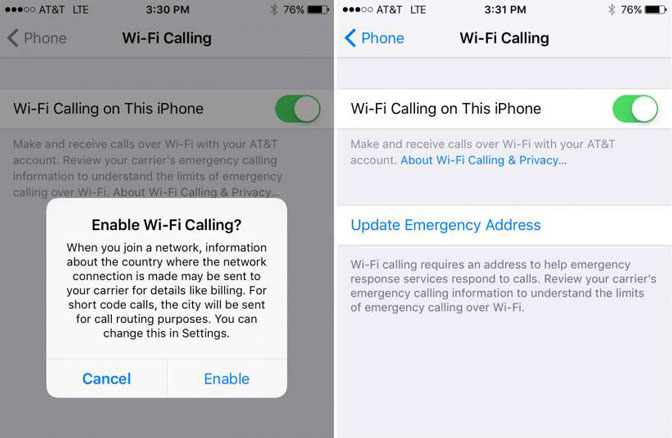
2. Sta Wi-Fi-oproepen toe op uw andere apparaten
Naast het instellen van de functie voor bellen via wifi op onze iPhone, moeten we ook instellen Wi-Fi-oproepen functie op andere apparaten.
Stap 1Ga naar Instellingen > Cellulair.
Stap 2Tik Roept andere apparaten op, aanzetten Oproepen toestaan op andere apparatenen kies vervolgens de apparaten waarop u wilt bellen en gebeld wilt worden. Hierdoor kunnen andere apparaten die bij uw iCloud-account zijn aangemeld, oproepen plaatsen en ontvangen wanneer ze zich in de buurt van uw iPhone en wifi bevinden.
Stap 3Tik Wi-Fi-oproepenen schakel vervolgens in Bellen via Wi-Fi voor andere apparaten toevoegen. Hierdoor kunnen andere apparaten die zijn aangemeld bij uw iCloud-account bellen en gebeld worden, zelfs als uw iPhone niet in de buurt is.
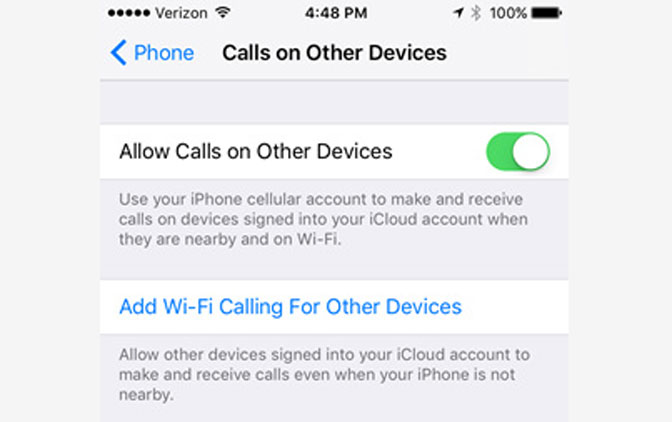
3. Schakel bellen via wifi in op uw iPad
Vervolgens moet u naar de iPad gaan waarop u oproepdoorschakeling wilt gebruiken.
Stap 1 Meld u op uw iPad aan bij iCloud en FaceTime met de dezelfde Apple ID die u op uw iPhone gebruikt.
Stap 2 Ga naar Instellingen > FaceTimeen schakel vervolgens in FaceTime en Oproepen vanaf de iPhone.
Nadat u het hebt ingesteld, kunt u elke keer dat er een oproep binnenkomt op drukken Antwoord knop om het gesprek volledig op uw iPad aan te nemen en te voeren.
Opmerking: Als u Bellen via Wi-Fi hebt ingeschakeld, kunnen noodoproepen worden gedaan via Wi-Fi en kan de locatiegegevens van uw apparaat worden gebruikt voor noodoproepen om te helpen bij het reageren, ongeacht of u Locatiediensten hebt ingeschakeld. Sommige providers gebruiken mogelijk het adres waarmee u zich toen hebt geregistreerd bij het aanmelden voor bellen via wifi als uw locatie.
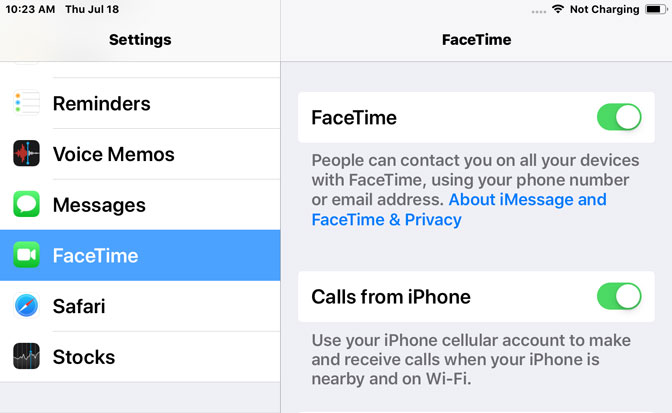
4. Bel of ontvang een wifi-oproep op uw iPad
Bellen: Tik of klik op een telefoonnummer in Contacten, Agenda, FaceTime, Berichten, Spotlightof Safari. Of open FaceTime, voer een contact of telefoonnummer in en tik erop.
Oproep ontvangen: Veeg of klik op de melding om te antwoorden, negeren of reageren met een snel bericht.
Bellen vanaf iPad met FaceTime
FaceTime komt het dichtst in de buurt van de iPad met de telefoon-app op de iPhone en voert zowel audio- als video-oproepen.
Stap 1 Openen FaceTime op je iPad.
Stap 2 Tik + om een nieuw gesprek te starten.
Stap 3 Voer een naam, telefoonnummerof e-mailadres van het contact dat u wilt bellen.
Stap 4Tik op de knop contact als er een verschijnt.
Stap 5Tik Audio om een audio-oproep te plaatsen.
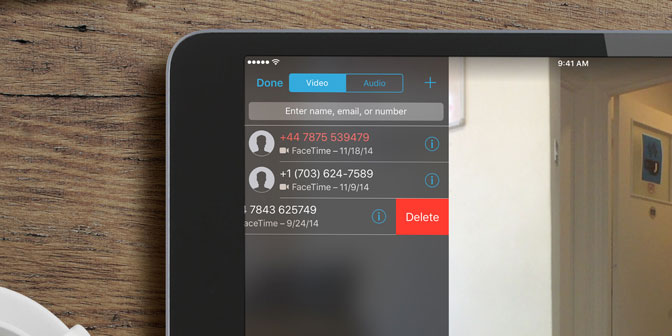
Bellen vanaf iPad met de app Contacten
Stap 1 Openen Contacten op je iPad.
Stap 2Tik op het contact dat u wilt bellen.
Stap 3 Tik Bellen knop om ze via uw iPad te bellen.
Bellen vanaf iPad met Safari
Stap 1 Openen Safari op je iPad.
Stap 2 Druk op adresbalk.
Stap 3 Typ de naam van de locatie die u wilt bellen.
Stap 4 Tik telefoonpictogram wanneer de locatie verschijnt om het gesprek te starten.
Met FoneTrans voor iOS geniet u van de vrijheid om uw gegevens van de iPhone naar de computer over te brengen. Je kunt niet alleen iPhone-tekstberichten overbrengen naar de computer, maar ook foto's, video's en contacten kunnen eenvoudig naar de pc worden verplaatst.
- Draag foto's, video's, contacten, WhatsApp en meer gegevens met gemak over.
- Bekijk een voorbeeld van gegevens voordat u de gegevens overdraagt
- iPhone, iPad en iPod touch zijn beschikbaar.
Tips:
Als u bestanden van uw iPad naar uw iPhone wilt overbrengen, kunt u deze gebruiken FoneTrans voor iOS.
Gewoon verwijzen naar foto's overbrengen van iPad naar pc, krijgt u de methoden voor het overbrengen van gegevens van iPad naar pc.
